안녕하세요? 이번 글은 '환경공간정보서비스'에서 환경부 세분류 토지피복지도를 다운로드 받고 편집 후 스타일을 적용하는 일련의 과정을 정리해 보겠습니다.
먼저, 환경공간정보서비스(https://egis.me.go.kr/)에 접속합니다.

회원가입 후 로그인합니다.

상단 메뉴에서 '자료신청'을 클릭하고,

자료신청 메뉴에서 '자료신청'을 클릭합니다.

화면 하단의 '신청서 작성'을 클릭하면,

다음과 같이 신청서 작성 창이 실행됩니다.

일단 신청명을 작성해줍니다.

검색 메뉴에서 '지도검색'을 클릭하고,

도엽종류는 '세분류토지피복지도'를,

사업종류는 '세분류 [2019] 전국'을 선택해 줍니다. 세분류 토지피복지도는 2019년부터 전국 현행화 자료가 제공됩니다.
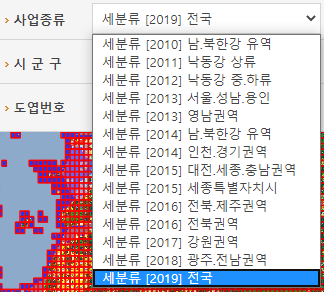
영역선택에서 '사각'을 클릭한 후,
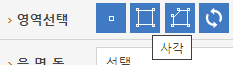
지도상에서 원하는 영역을 클릭해 줍니다. 저는 월출산국립공원 일원을 선택해 주겠습니다. '검색' 버튼을 클릭합니다.

검색결과는 내가 선택한 영역과 중첩되는 도엽들을 보여줍니다. 영역선택은 여유있게 지정해주는 편이 좋겠습니다.
'신청목록으로 전체이동' 버튼을 클릭하고,

자료신청 파일목록에서 '등록하기' 버튼을 클릭해줍니다.
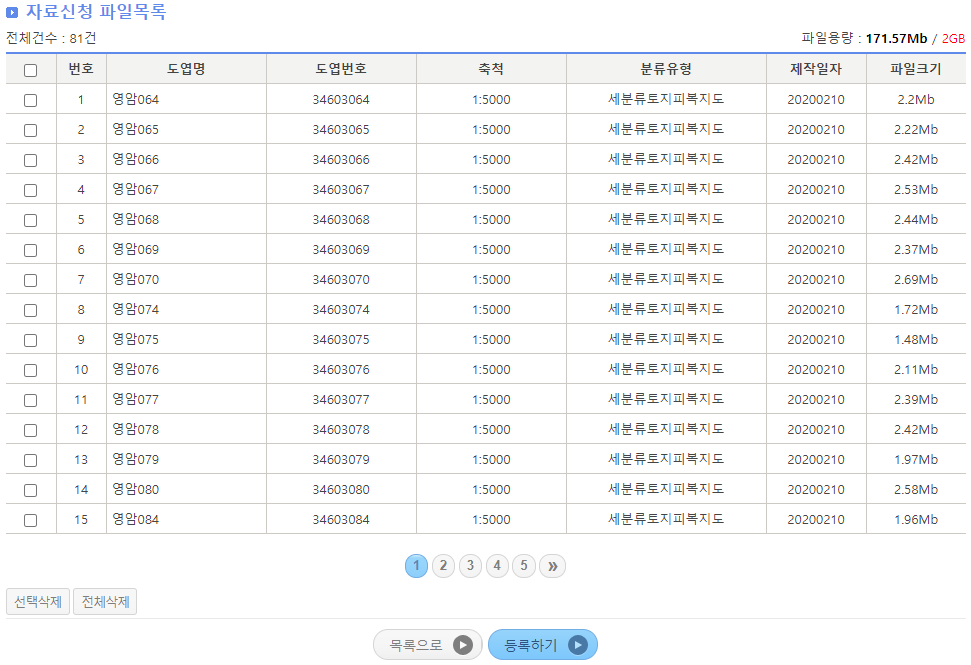
자, 이제 자료신청이 완료되었습니다. '다운로드' 버튼을 클릭하면 설문조사 후 다운로드가 진행됩니다.

다운로드 받은 압축파일을 해제해 줍니다. 하나의 압축파일 안에는 도엽별 압축파일이 들어 있습니다. 압축을 해제할 때 중복확인 메시지가 뜰 수 있으나, 이것은 도엽마다 메타데이터 파일명이 동일하기 때문이므로 신경쓰지 않으셔도 됩니다.
이제 QGIS를 실행하고 각각의 토지피복지도 도엽들을 레이어 추가합니다.

각각의 도엽들을 하나의 데이터로 병합해 주겠습니다. '벡터 > 데이터 관리 도구 > 벡터 레이어 병합'을 클릭하고,

아래와 같이 입력 레이어 지정 후, 병합한 출력물을 임시 레이어로 생성합니다.

결과는 아래와 같습니다.

레이어명을 더블클릭하거나 우클릭하여 레이어 좌표계를 지정해 줍니다. 좌표계는 EPSG:5186입니다.

자, 이제 끝으로 병합한 레이어가 가지고 있는 도형 오류를 수정하도록 하겠습니다.
공간 처리 툴박스에서 '도형 수정'을 클릭한 후,

아래와 같이 수정한 도형을 생성해 줍니다.

자, 이제 세분류 토지피복지도에 표준 색상을 적용해 보겠습니다.
이 작업은 제가 미리 제작한 다음 QGIS 스타일 파일(.qml)을 활용하시면 됩니다.
레이어명을 더블클릭 하신 후, '레이어 속성' 창 하단의 '스타일 > 스타일 불러오기'를 선택합니다.

아래와 같이 .qml 파일을 선택해주시면,

다음과 같이 세분류 토지피복지도 심볼이 적용됩니다.

결과는 다음과 같습니다. 아름답죠?! 이상으로 세분류 토지피복지도 다운로드/편집/스타일 적용을 정리해 봤습니다.

